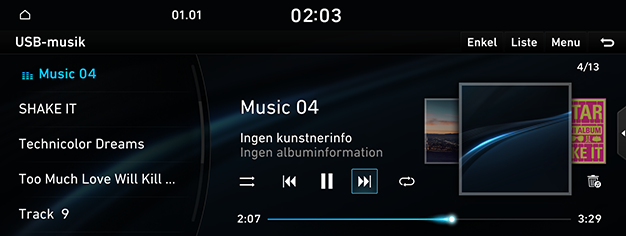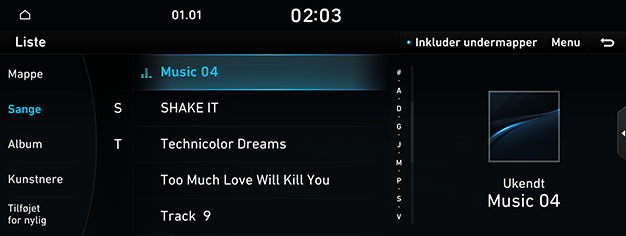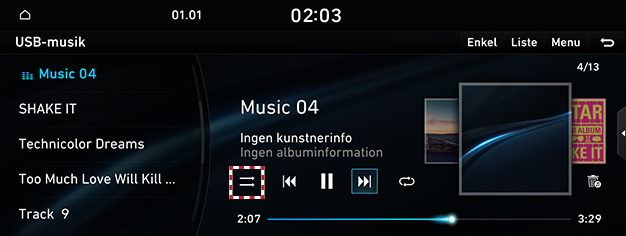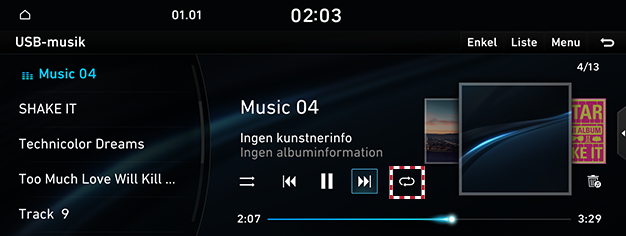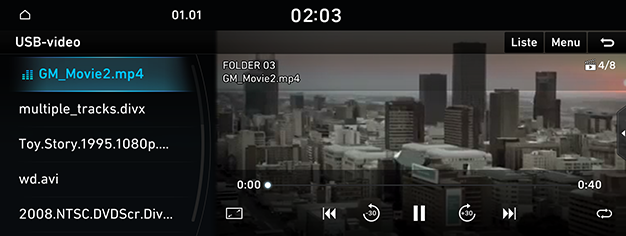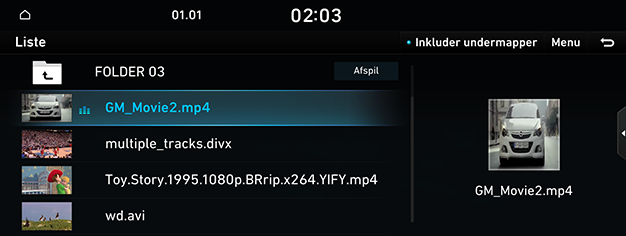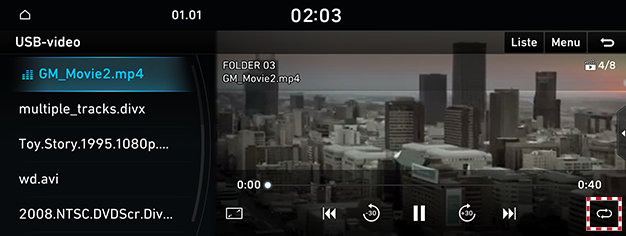Afspiller USB
Afspilning af musik via USB
Tilslut en USB-nøgle til USB-porten.
|
|
|
,Bemærk |
|
For at afspille musik via USB-forbindelsen, mens en anden mediekilde afspilles, skal du trykke på knappen [MEDIA] på hovedenheden. Tryk på [USB-musik] på skærmen. |
Pause/Afspil
Pause/afspil musik.
|
Placering |
Oplysninger |
|
Skærm |
|
|
Kontroller |
|
Afspilning af foregående/næste musiknummer
Afspiller det foregående/næste musiknummer.
|
Placering |
Oplysninger |
|
Skærm |
Tryk på [C/V]. |
Søgning frem/tilbage
Søger hurtigt i den musik, der afspilles.
|
Placering |
Oplysninger |
|
Skærm |
Efter et langvarigt tryk på [C/V] skal du fjerne fingeren på det ønskede sted, hvorefter musikken afspilles fra det pågældende sted. |
|
,Bemærk |
|
Søgning efter foregående/næste musiknummer
Søger efter det foregående/næste musiknummer.
|
Placering |
Oplysninger |
|
Hovedenhed |
Drej på knappen [FILE/TUNE], og tryk på den, når det ønskede musiknummer vises. |
|
Kontroller |
Roter fjernbetjening til venstre/højre. Og når den ønskede musik er vist tryk så på fjernbetjeningen. |
Listevisning
Afspil den musik, du ønsker, ved at søge i listen.
- Tryk på [Liste] på afspilningsskærmen.
|
|
- Søgning efter den ønskede musik efter kategori på skærmbilledet med listevisning.
(fil, kunstner, sang, album, nyligt tilføjet liste)
- Vælg den ønskede musik, som derefter afspilles.
|
,Bemærk |
|
Bland
Afspiller alle musiknumre i tilfældig rækkefølge.
- Tryk på [r] på afspilningsskærmen. Starter afspilning i tilfældig rækkefølge.
|
|
- Tryk på [q] igen for at standse afspilning i tilfældig rækkefølge.
Gentag
Musiknummeret gentages.
- Tryk på [k] på afspilningsskærmen.
|
|
- Tryk flere gange på [k] for at vælge den ønskede indstilling.
- [k]: Gentager alle musiknumre.
- [n]: Gentager det aktuelle musiknummer.
- [l]: Gentager afspilningen af alle musiknumre i den aktuelle mappe.
- [m]: Ved afspilning i albums- eller kunstnerkategorien gentages alle musiknumre i kategorien.
Sange til denne kunstner
Flytter kunstnerlisten for den nuværende sang.
Tryk på [Menu] > [Kunstnerens titler].
|
,Bemærk |
|
Du kan gå til listen ved at trykke på kunstneren på afspilningsskærmen. |
Sange til dette album
Flytter albumlisten for den nuværende sang.
Tryk på [Menu] > [Titler til dette album].
|
,Bemærk |
|
Du kan gå til listen ved at trykke på albumtype på afspilningsskærmen. |
Skjul nuværende fil
Flytter musikken, der aktuelt afspilles, til skjult_mappen.
Den flyttede musik vises ikke i afspilningslisten og er ikke tilgængelig til afspilning.
Tryk på [F] på afspilningsskærmen.
Lydindstillinger
- Tryk på [Menu] > [Indstillinger for lyd] på afspilningsskærmen.
- For flere oplysninger skal du gå til afsnittet "Lydindstillinger".
Enkel visning
Ændrer skærmbilledet til enkel visning.
Tryk på [Enkel] på afspilningsskærmbilledet.
|
,Bemærk |
|
For at gå tilbage til standardvisningen skal du trykke på [Normal] på skærmbilledet med enkel visning. |
Afspilning af USB-video
Tilslut en USB-nøgle til USB-porten.
|
|
|
,Bemærk |
|
Pause/Afspil
Pause/Afspil fil.
|
Placering |
Oplysninger |
|
Skærm |
|
|
Kontroller |
|
Fuld skærm-indstilling
|
Placering |
Oplysninger |
|
Skærm |
|
|
,Bemærk |
|
Hvis du ikke foretager dig noget på basisskærmen i 10 sek., skifter systemet automatisk til fuld skærm. |
Afspilning af foregående/næste fil
Afspiller den foregående/næste fil.
|
Placering |
Oplysninger |
|
Skærm |
Tryk på [C/V]. |
Søgning frem/tilbage
Søger hurtigt i den fil, der afspilles.
|
Placering |
Oplysninger |
|
Skærm |
Efter et langvarigt tryk på [C/V] skal du fjerne fingeren på det ønskede sted, hvorefter filen afspilles fra det pågældende sted. |
|
,Bemærk |
|
Søgning efter foregående/næste fil
Søger efter den foregående/næste fil.
|
Placering |
Oplysninger |
|
Hovedenhed |
Drej på knappen [FILE/TUNE], og tryk på den, når den ønskede fil vises. |
Listevisning
Afspilning af den ønskede fil via søgning i listen.
- Tryk på [Liste] på afspilningsskærmen.
|
|
- Vælg den ønskede fil, som derefter afspilles.
|
,Bemærk |
|
Gentag
Afspilningen af filen gentages.
- Tryk på [k] på afspilningsskærmen.
|
|
- Tryk flere gange på [k] for at vælge den ønskede indstilling.
- [k]: Afspilningen af hele filen gentages.
- [n]: Den aktuelt afspillede fil gentages.
- [l]: Afspilningen af alle filer i den aktuelle mappe gentages.
Filinformation
Tjekker filinformationerne.
Tryk på [Menu] > [Filinformation] på afspilningsskærmen.
Indstillinger for undertekster
Ledig til brug til en fil støtte mange-stemmer.
Vælger undertekster vist på skærmen.
- Tryk [Menu] > [Undertekstindstillinger] på afspilningsskærmen.
- Vælg den ønskede mulighed.
Skift audioenhed
Kan anvendes til en fil, som understøtter flere audioenheder.
- Tryk på [Menu] > [Stemmeindstillinger] på afspilningsskærmen.
- Vælg den ønskede audioenhed.
Lydindstillinger
- Tryk på [Menu] > [Indstillinger for lyd] på afspilningsskærmen.
- For flere oplysninger skal du gå til afsnittet "Lydindstillinger".
Skærmindstillinger
Indstilling af lysstyrke/kontrast/mætning for videoafspilning.
- Tryk på [Menu] > [Skærmindstillinger] på afspilningsskærmen.
- For flere oplysninger skal du gå til afsnittet "Skærmindstillinger".